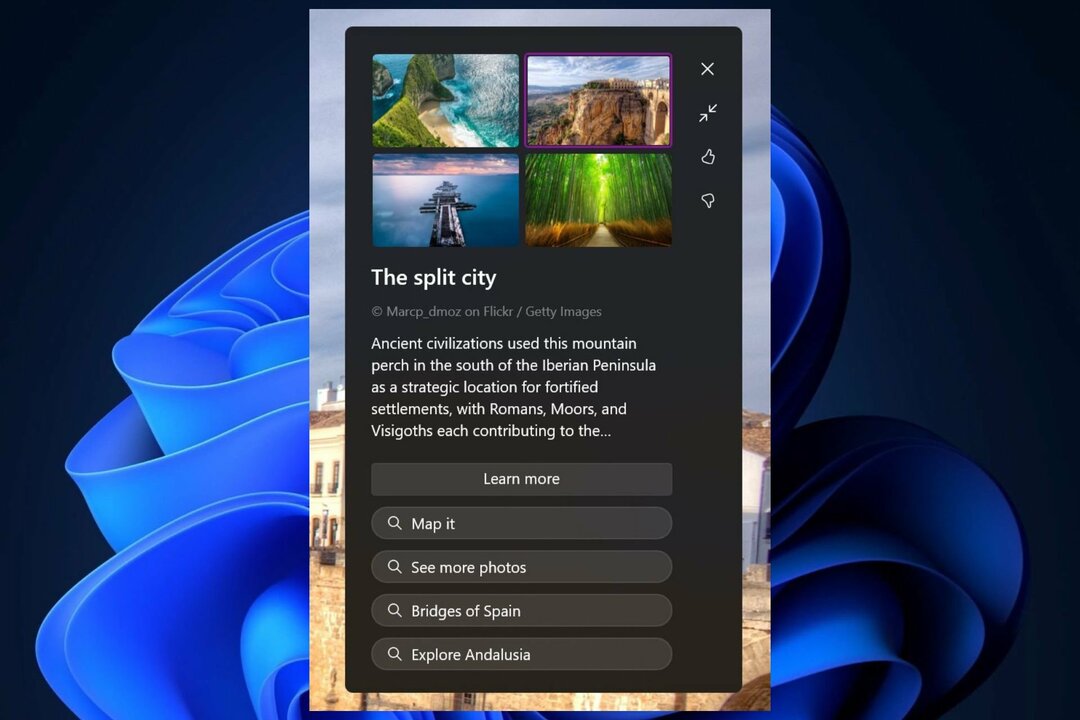Postupujte podle těchto zaručených řešení a vyřešte problémy se synchronizací GPO
- Problémy s replikací zásad skupiny mohou nastat z různých důvodů v různých řadičích domény, jak je popsáno níže.
- Problémy se síťovým připojením na řadiči domény ovlivní proces synchronizace.
- Problém lze vyřešit povolením distribuovaného systému souborů ve Správci serveru.
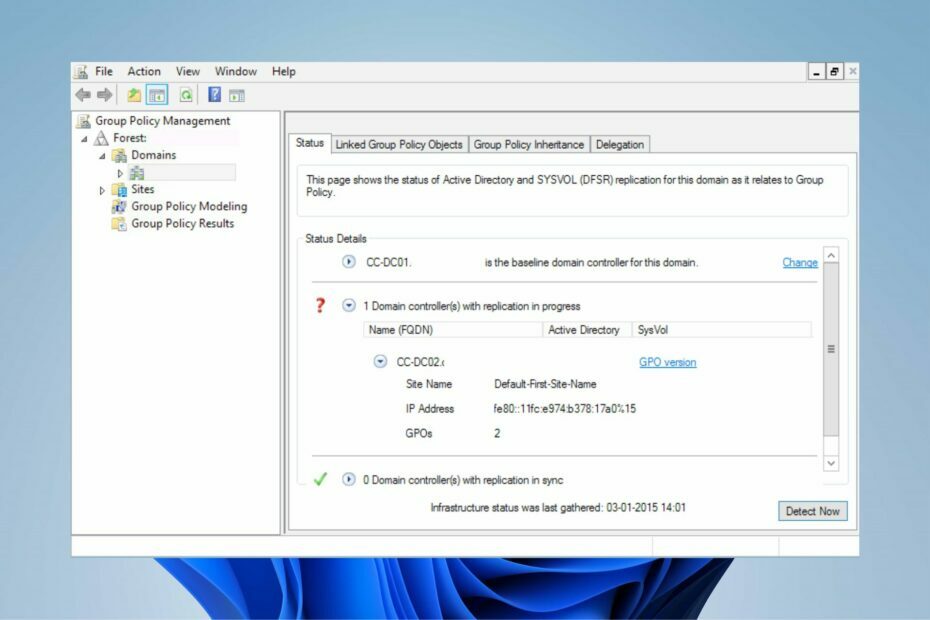
XINSTALUJTE KLIKNUTÍM NA STAŽENÍ SOUBORU
Tento software opraví běžné počítačové chyby, ochrání vás před ztrátou souborů, malwarem, selháním hardwaru a optimalizuje váš počítač pro maximální výkon. Opravte problémy s počítačem a odstraňte viry nyní ve 3 snadných krocích:
- Stáhněte si Restoro PC Repair Tool který přichází s patentovanými technologiemi (patent k dispozici tady).
- Klikněte Začni skenovat najít problémy se systémem Windows, které by mohly způsobovat problémy s počítačem.
- Klikněte Opravit vše opravit problémy ovlivňující zabezpečení a výkon vašeho počítače.
- Restoro byl stažen uživatelem 0 čtenáři tento měsíc.
Nesynchronizace zásad skupiny mezi řadiči domény je jedním z problémů, na které si uživatelé stěžují. Znamená to, že změny nebo efekty iniciované mezi řadiči domény se mezi nimi nereplikují.
Uživatelé si také stěžují nelze nainstalovat konzolu pro správu zásad skupiny na Windows.
Proč se GPO nesynchronizuje mezi řadiči?
Problémy s jedním z řadičů domény mohou způsobit problémy s replikací zásad skupiny. Některé další významné příčiny, proč se řadič domény nesynchronizuje, jsou:
- Problémy s latencí nebo pomalou službou replikace souborů – Synchronizace mezi řadiči domény může být problematická, pokud dojde k chybě s předchozími procesy synchronizace v doméně. Každý řadič domény musí dokončit jakýkoli proces synchronizace, než bude moci zahájit další procesy replikace.
- Klient distribuovaného systému souborů (DFS) je zakázán – The Zásady skupiny Windows nesynchronizace mezi řadiči domény může být způsobena problémy s nastavením. Funkce, jako je distribuovaný systém souborů (DFS), musí být povoleny, aby bylo možné vytvořené soubory synchronizovat mezi řadiči domény.
- Síťové připojení k řadiči domény – Problémy se synchronizací síťového připojení mohou bránit souborům vytvořeným na jednom řadiči domény na jiný.
Příčina problémů s replikací zásad skupiny se může na vaší straně lišit. Níže uvedená řešení vám však pomohou problém vyřešit.
Jak vynutím synchronizaci GPO mezi řadiči domény?
Vynucení replikace GPO mezi řadiči domény vyžaduje pokročilé řešení potíží. Než se do toho pustíte, měli byste tedy projít následujícími předběžnými kontrolami:
- Zavřete a restartujte Zásady skupiny Windows.
- Ujistěte se, že se připojujete k rychlému a stabilnímu síťovému připojení.
- Restartujte počítač a zkuste synchronizovat GPO mezi řadiči domény.
Tip odborníka:
SPONZOROVÁNO
Některé problémy s PC je těžké řešit, zejména pokud jde o poškozená úložiště nebo chybějící soubory Windows. Pokud máte potíže s opravou chyby, váš systém může být částečně rozbitý.
Doporučujeme nainstalovat Restoro, nástroj, který prohledá váš stroj a zjistí, v čem je chyba.
Klikněte zde stáhnout a začít opravovat.
Poté, co provedete výše uvedené předběžné kontroly a nebudete moci vyřešit problémy se synchronizací, pokračujte podle následujících kroků:
1. Povolte distribuovaný systém souborů (DFS) ve Správci serveru
- lis Okna + R klíče pro otevření Běh okno, typ ServerManager do vyhledávacího pole a stiskněte Vstupte.
- Klikněte na Spravovat a vyberte Přidat role a funkce možnost vyvolat průvodce přidáním rolí a funkcí.

- Klikněte další pro zahájení nastavení.
- Zaškrtněte Instalace na základě rolí nebo funkcí a poté přejděte na Server a vyberte server.
- Navigovat do Role serveru a jít do Souborové a úložné služby.
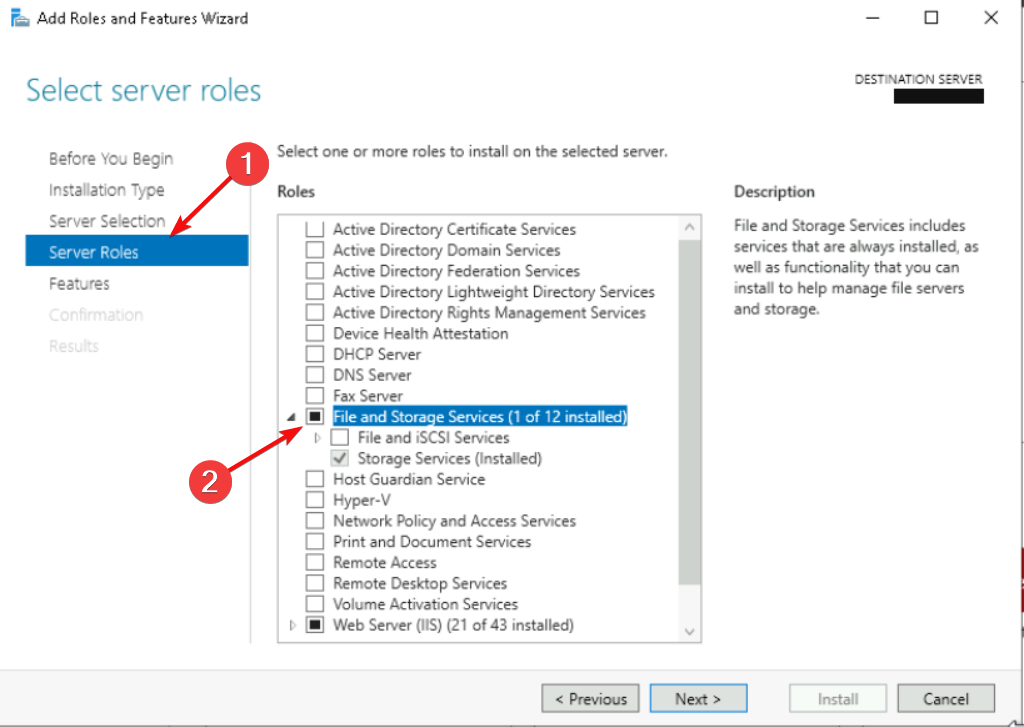
- Zaškrtněte políčko pro Jmenné prostory DFS a Replikace DFS pod Souborové a iSCSI služby. Kliknutím na Jmenné prostory zobrazí další kartu s dotazem, zda chcete přidat funkce. Klikněte na Přidat funkce tlačítko ve výzvě.

- Klikněte další dvakrát pro potvrzení funkcí a jejich instalaci.
Zopakujte stejné kroky (kromě kroku 6) na druhém řadiči domény.
- Může nový Průzkumník odhalit uživatele bez souhlasu?
- 0x00000b11: Jak opravit tuto chybu v systému Windows 10 a 11
- Černá obrazovka notebooku Lenovo: Jak to opravit v 5 krocích
2. Proveďte neautoritativní synchronizaci dat SYSVOL pomocí služby File Replication Service (FRS)
- lis Okna + R klíč k otevření Běh okno, typ net stop ntfrs do vyhledávacího pole a stiskněte Vstupte zastavit Služba replikace souborů.
- Klikněte levým tlačítkem na Start tlačítko, typ Regedit ve vyhledávacím poli a poté stiskněte Vstupte a vyberte Editor registru z výsledků vyhledávání.
- Procházejte touto cestou a klikněte Vstupte:
HKLM\CCS\Services\NtFrs\Parameters\Backup\Restore\Process - Dvakrát klikněte na BurFlags adresář a nastavte jej na a hexadecimální hodnotu z D2.
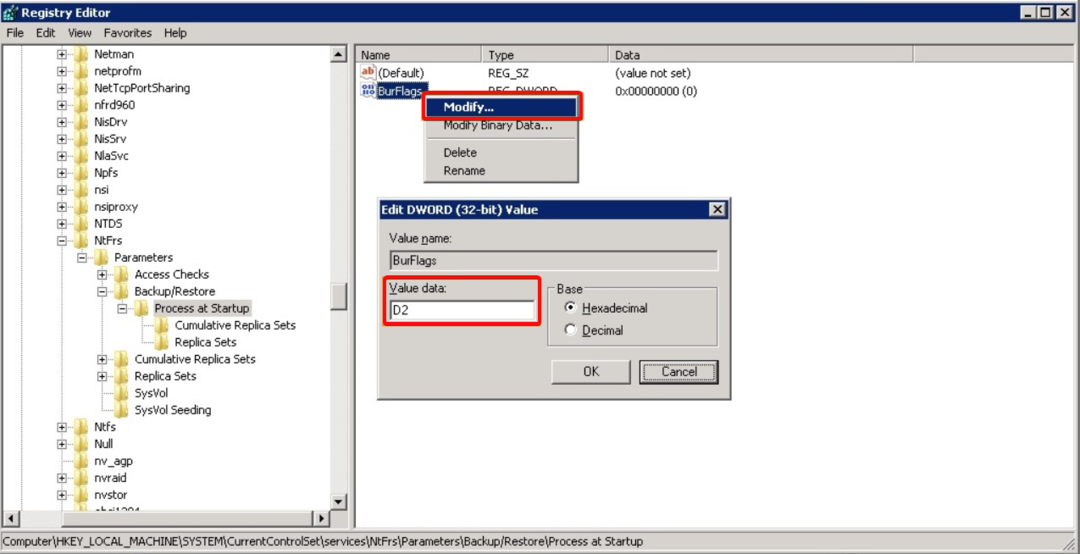
- lis Okna + R klíče pro otevření Běh okno, typ čistý start ntfrs do vyhledávacího pole a stiskněte Vstupte restartovat Služba replikace souborů.
- Klikněte Start, hledat Nástroje Windowsa spusťte jej.
- Poté vyberte Prohlížeč událostí.
- Přejít na Protokoly aplikací a služeb zkontrolovat Služba replikace souborů protokol událostí pro informační událost 13516. Počkejte, až se událost objeví.
- Když se objeví událost 13516, otevřete okna Spustit a do vyhledávacího pole zadejte net share.
- Ověřte, že jsou ve výstupu sdílené položky SYSVOL a NETLOGON. Údaje v obou DC by si měly odpovídat.
Restartujte zařízení, abyste zjistili, zda je problém vyřešen.
3. Opravte síťové připojení ovlivňující proces synchronizace řadiče domény
- lis Okna + R klíč k otevření Běh dialogové okno a vstup secpol.msc do vyhledávacího pole a stiskněte Vstupte spustit Místní bezpečnostní politika.
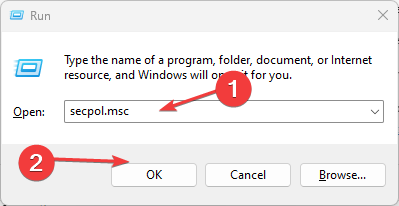
- Navigovat do Bezpečnostní nastavení, vyberte místní zásady, a vyberte Přiřazení uživatelských práv vstup.
- Dvakrát klikněte na Přístup k tomuto počítači ze sítě volba.
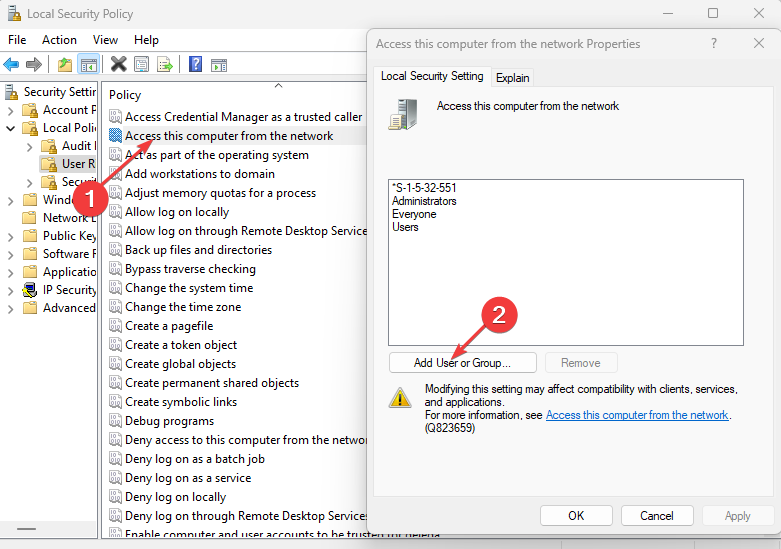
- Klikněte na Přidat uživatele nebo skupinu knoflík.
- Zadejte název a klikněte OK.
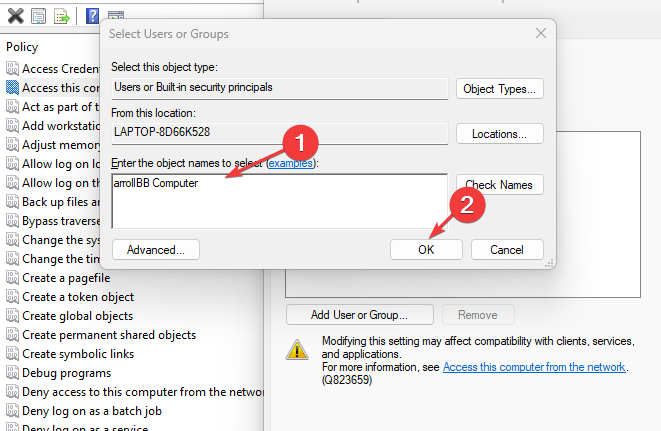
Restartujte počítač a zkontrolujte, zda můžete opravit zásady skupiny, které se nesynchronizují mezi řadiči domény.
Můžete si přečíst o nejlepší server HP pro řadiče domén. Také by vás mohlo zajímat čtení jak opravit blokovací programy zásad skupiny na vašem zařízení.
Neméně důležité, můžete si o tom přečíst jak opravit poškozené problémy se zásadami místní skupiny na Windows a dejte nám vědět, které řešení pro vás fungovalo.
Stále máte problémy? Opravte je pomocí tohoto nástroje:
SPONZOROVÁNO
Pokud výše uvedené rady váš problém nevyřešily, váš počítač může mít hlubší problémy se systémem Windows. Doporučujeme stažení tohoto nástroje pro opravu počítače (hodnoceno jako skvělé na TrustPilot.com), abyste je mohli snadno řešit. Po instalaci stačí kliknout na Začni skenovat tlačítko a poté stiskněte Opravit vše.
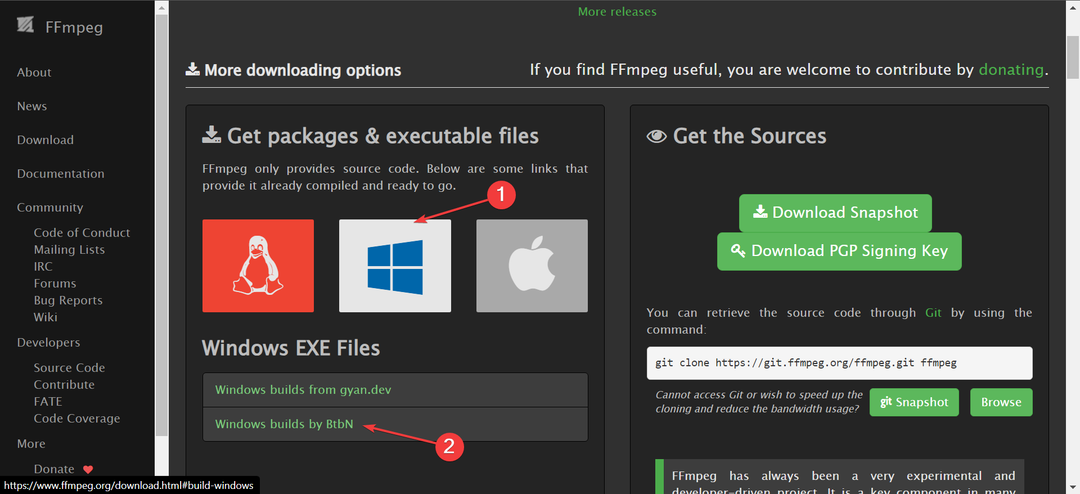
![Kód chyby Microsoft Store 0xC002001B [Opraveno]](/f/f84b789c51a85c8aa2b38b105abe2c27.png?width=300&height=460)